A Linux nagy választéka nyílt forráskódúegy csomó különféle eszközkészlettel írt alkalmazások. Ezekre az eszközkészletekre gyakran névvel hivatkoznak a közösségben (GTK és Qt). Ez a két keret nagymértékben különbözik egymástól, és némi következetlenséget okoz az asztali témákban. Az évek során sokan megpróbálták ezt megoldani. A Qt alapú asztali környezetekben (mint például a KDE Plasma) van egy olyan téma, amely miatt a GTK / Gnome-szerű alkalmazások jobban otthon néznek ki. Kiderült, hogy arra törekszik, hogy a Qt alkalmazások kevésbé idegennek tűnjenek a GTK asztali számítógépein is. Mindez az Adwaita-Qt témával valósult meg.
SPOILER FIGYELMEZTETÉS: Görgessen le, és nézze meg a videó bemutatóját a cikk végén.
Ebben a cikkben megtanuljuk, hogyan töltse le és telepítse az Adwaita-Qt-t. Ezen felül megvizsgáljuk, hogyan lehet alkalmazni a Qt alkalmazásokhoz a modern GTK Linux asztali környezetekben.
Telepítse a Git szoftvert
Először telepítse a Git csomagot az operációs rendszerre. Telepítenie kell a cmake-t is, és rendelkeznie kell a Qt-keretrendszerrel.
Ubuntu
sudo apt install git cmake qt5* lxqt-config
Debian
sudo apt-get install git cmake qt5* lxqt-config
Arch Linux
sudo pacman -S git cmake qt5-base lxqt-config
Fedora
sudo dnf install git cmake qtbase5-common-devel qt5-qtbase-devel lxqt-config
OpenSUSE
sudo zypper install git cmake lxqt-config sudo zypper install patterns-openSUSE-devel_qt5
Egyéb Linuxok
Az Adwaita-Qt téma a Githubon nincs fordítvaforráskód. Ennek eredményeként bármi meg fog futni a megfelelő eszközökkel. A kód összeállításához szükséges eszközök a Cmake, a Qt5 fejlesztői könyvtárak és a Git. Ezen felül telepítenie kell az LXQt Config alkalmazást, hogy a témát gyorsan alkalmazhassák a Qt alkalmazásokhoz.
Nyisson meg egy terminált, és használja a csomagkezelőtkeressen „qt5 development”, „cmake”, „git” és „lxqt-config” kifejezésre. Telepítse ezeket a csomagokat. Ha az összes telepítése sikeres, akkor az Adwaita-Qt témát helyesen építheti fel.
Épület Adwaita-Qt

Indítsa el az összeállítási folyamatot a csoportos it eszköz, amely megragadja a forráskódot a klón.
git clone https://github.com/FedoraQt/adwaita-qt.git
Adja meg az újonnan klónozott anyagot Adwaita-qt mappát a CD parancs.
cd adwaita-qt
Ezen a ponton el kell készítenie a épít mappát a CEllenõrizze építő eszköz. Val vel mkdir, hozza létre az új build mappát a belső részben ~ / Adwaita-qt.
mkdir build
Elmenni valahonnan Adwaita-qt hoz épít al-mappa.
cd build
Használja a CEllenõrizze eszköz a kód konfigurálásához és az építési fájlok előállításához.
cmake -DCMAKE_INSTALL_PREFIX:PATH=/usr ..
Most jön a fordító rész. Futtassa a terminálon a csinál parancs.
make
Futás csinál eltarthat egy ideig, tehát legyen a terminál. Látni fogja, hogy sok sor megy végbe, ahogy a fordító az Adwaita-Qt összerakja. A fordító akkor fejeződik be, amikor a terminál lehetővé teszi az újbóli gépelést.
A fordítási folyamat utolsó része a telepítés. Az Adwaita-Qt egész rendszerű telepítéséhez futtassa a telepítési parancsot a gombbal sudo.
sudo make install
Alternatív megoldásként telepítse az Adwaita-Qt témát egyetlen felhasználó számára eltávolításával sudo. A téma egyetlen felhasználóként történő telepítése azt jelenti, hogy az Adwaita-Qt témát újratelepíteni kell minden felhasználó számára, aki hozzá akarja férni.
make install
Az Adwaita-Qt engedélyezése
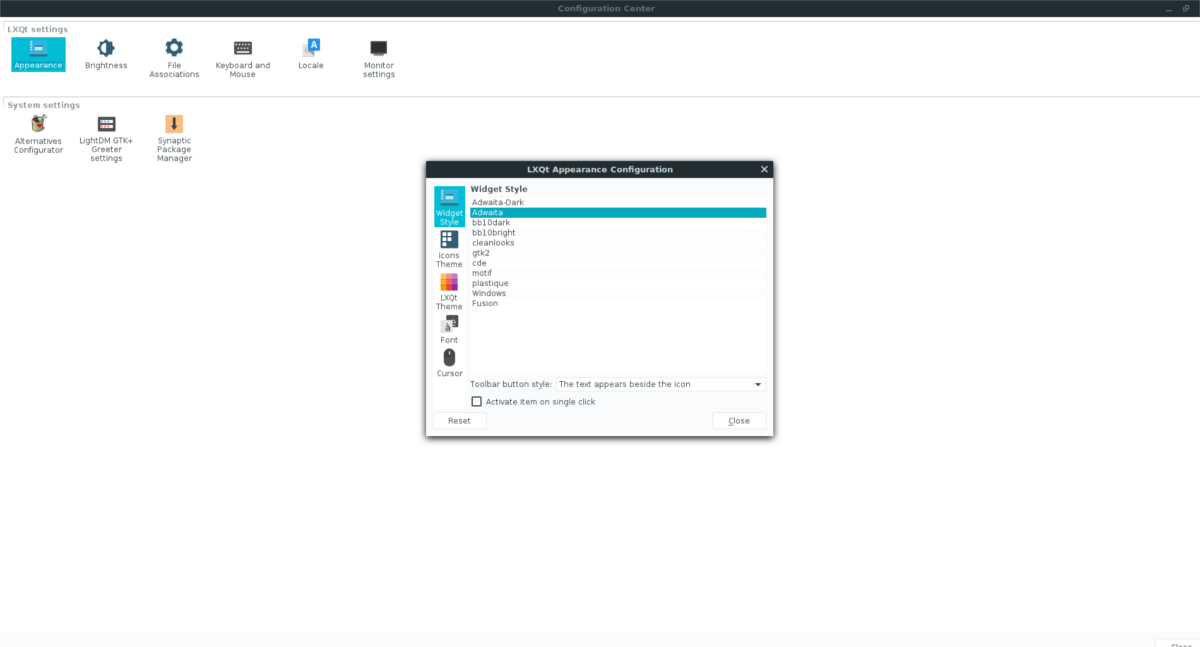
Az Adwaita-Qt nem egy GTK-téma. Ehelyett Qt jellegű. Mivel a téma a Qt, nem pedig a GTK, a modern asztali számítógépek egyikének sincs módja annak alkalmazására. Éppen ezért a korábban telepített útmutatóban lxqt-config. Ez az eszköz az LXQt asztal alapvető része. Szinte bárhol működik.
Indítsa el az LXQT-Config eszközt a megnyomásával Alt + F2 és gépelje be az lxqt-config parancssorba.
A konfigurációs eszközön keresse meg a „Megjelenés” elemet, és kattintson rá. Ha az Adwaita-Qt téma megfelelően van felépítve, akkor ennek meg kell jelennie a listában. Kattintson rá, hogy megmondja a rendszernek, hogy alapértelmezett Qt felületként használja.
Megjegyzés: lehet, hogy a módosítások teljes érvényesítése érdekében újra kell indítania a számítógépet.
Miután a konfiguráló eszköz alkalmazza a felületet, indítson el egy olyan alkalmazást a Linux asztalán, amely a Qt-t használja, és nem a GTK-t. Ellenőrizze, hogy a megfelelő témát használja-e. Ha a téma nem alkalmazható, folytassa a lxqt-config és próbáld újra.
Téma letiltása
Az Adwaita-Qt kiváló munkát végez a Qt készítésébenaz alkalmazások kevésbé tűnnek helyett olyan asztali környezetben, mint a Gnome Shell, a Cinnamon, stb. Ha ez a téma nem nagy rajongója, az érthető. Nem sokan úgy döntenek, hogy az Adwaita témát az egyéni téma mellett tartják. Ha le szeretné tiltani a témát, akkor ugyanolyan egyszerű, mint visszatérni a témához lxqt-config.
Miután belépettél, csak válassza az „Megjelenés” gombotmint legutóbb. A téma letiltásához válasszon egy másik elemet (amely nem az Adwaita-Qt) a „letiltásához”. Ezután nyisson meg egy terminált, és törölje a forráskódot az otthoni mappából.
rm -rf ~/adwaita-qt
A téma kikapcsolása után lxqt-config, A Qt alkalmazások már nem használhatják az Adwaita-Qt alkalmazást.












Hozzászólások